Jak počítat počet buněk s textem nebo číslem v aplikaci Excel?
Například máte list smíšený s texty a čísly a chcete počítat celkový počet buněk textů a čísel samostatně, co byste dělali? V aplikaci Excel toho můžete dosáhnout pomocí vzorce. Další podrobnosti najdete v tomto výukovém programu.
Spočítat počet buněk s textem se vzorcem
Spočítat počet buněk s číslem pomocí vzorce
Počítání a výběr buněk se specifickým textem nebo číslem v rozsahu v aplikaci Excel:
Kutools pro Excel's Vyberte konkrétní buňky nástroj může rychle spočítat a vybrat konkrétní buňky, které obsahují určitý text nebo číslo v rozsahu.Stáhněte si nyní 60denní bezplatnou stopu Kutools pro Excel!
Kutools pro Excel: s více než 200 praktickými doplňky aplikace Excel, můžete vyzkoušet bez omezení do 60 dnů. Stáhněte si bezplatnou zkušební verzi hned teď!
Spočítat počet buněk s textem se vzorcem
Chcete-li spočítat počet buněk s textem v aplikaci Excel, postupujte takto.
1. Vyberte prázdnou buňku, ve které se má zobrazovat výsledek počítání.
2. Zkopírujte a vložte vzorec = COUNTA (A1: D15) - ÚČET (A1: D15) do řádku vzorců a poté stiskněte klávesu Enter. Pak můžete vidět celkový počet buněk zobrazený ve vybrané buňce.
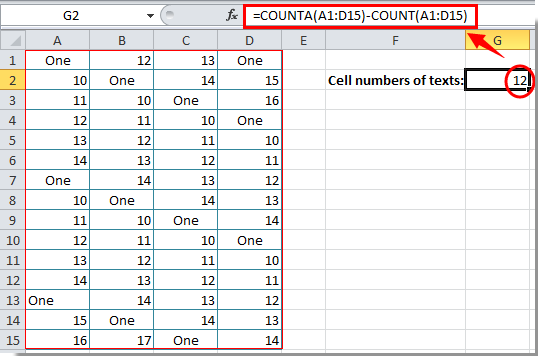
Poznámka: Po vložení vzorce musíte podle potřeby změnit rozsah buněk.
Spočítat počet buněk s číslem pomocí vzorce
Po spočítání čísla buňky s textem vám tato část ukáže vzorec počítání čísla buňky s číslem.
1. Vyberte prázdnou buňku pro vložení výsledku počítání.
2. Zkopírujte a vložte vzorec = POČET (A1: D15) do řádku vzorců a poté stiskněte klávesu Enter. Viz snímek obrazovky:
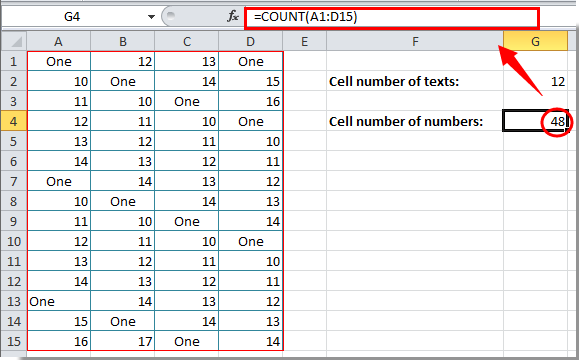
Pak můžete vidět výsledky počítání ve vybrané buňce.
Poznámka: Po zkopírování a vložení změňte rozsah buněk ve vzorci na základě vašeho listu.
Karta Office - Procházení, úpravy a správa sešitů v záložkách v aplikaci Excel:
Karta Office přináší rozhraní s kartami, jak je vidět ve webových prohlížečích, jako je Google Chrome, nové verze aplikace Internet Explorer a Firefox, do aplikace Microsoft Excel. Bude to nástroj šetřící čas a nenahraditelný ve vaší práci. Viz níže demo:
Související články:
- Jak počítat čísla buněk mezi dvěma hodnotami nebo daty v aplikaci Excel?
- Jak počítat buňky se specifickým textem v aplikaci Excel?
- Jak počítat číslo nebo odpověď „Ano“ nebo „Ne“ v aplikaci Excel?
Nejlepší nástroje pro produktivitu v kanceláři
Rozšiřte své dovednosti Excel pomocí Kutools pro Excel a zažijte efektivitu jako nikdy předtím. Kutools for Excel nabízí více než 300 pokročilých funkcí pro zvýšení produktivity a úsporu času. Kliknutím sem získáte funkci, kterou nejvíce potřebujete...

Office Tab přináší do Office rozhraní s kartami a usnadňuje vám práci
- Povolte úpravy a čtení na kartách ve Wordu, Excelu, PowerPointu, Publisher, Access, Visio a Project.
- Otevřete a vytvořte více dokumentů na nových kartách ve stejném okně, nikoli v nových oknech.
- Zvyšuje vaši produktivitu o 50%a snižuje stovky kliknutí myší každý den!



